
Jajaran termostat cerdas Ecobee dapat menggunakan sensor jarak jauh untuk memantau suhu di area lain di rumah Anda, bukan hanya di tempat termostat berada. Sayangnya, tidak ada cara yang mudah dan sederhana untuk memilih sensor mana yang akan digunakan pada waktu tertentu. Berikut adalah cara untuk mengatasinya, yang memungkinkan Anda memilih sensor mana yang akan digunakan dan kapan menggunakannya.
TERKAIT: Cara Memasang dan Mengatur Ecobee Smart Thermostat
Untuk melakukan ini, Anda perlu menyesuaikan Pengaturan Kenyamanan Ecobee Anda dan memilih sensor mana yang akan digunakan untuk setiap Pengaturan Kenyamanan. Dari sana, Anda dapat menyesuaikan jadwal dan memulai Pengaturan Kenyamanan pada waktu tertentu setiap hari.
Misalnya, pada siang hari, saya ingin menggunakan sensor Ecobee tepat di termostat itu sendiri, yang terletak di lantai bawah. Lantai bawah tetap lebih dingin daripada lantai atas, sehingga AC tidak akan bekerja terlalu sering di siang hari. Namun, pada malam hari, saya ingin menggunakan sensor jarak jauh yang terletak di kamar tidur, sehingga AC kami akan menyala dan menggunakan suhu tempat saya tidur daripada mengandalkan suhu yang dideteksi oleh termostat di lantai bawah.
Untuk memulai, buka aplikasi Ecobee di ponsel Anda dan pilih termostat Anda di layar utama jika belum.

Saat antarmuka pengguna termostat Anda muncul, ketuk tombol menu di pojok kiri bawah.
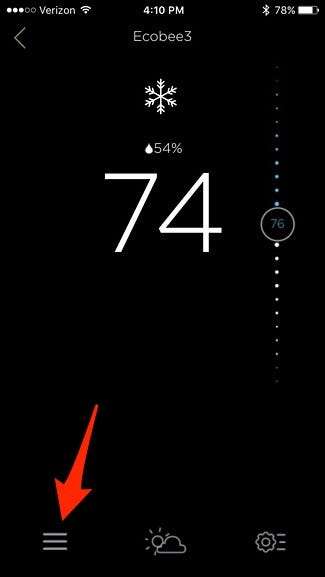
Pilih "Pengaturan Kenyamanan".
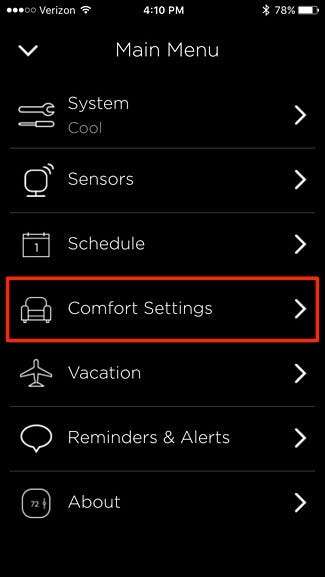
Ada tiga Setelan Kenyamanan yang dapat dipilih: Jauh, Rumah, dan Tidur, dan tentunya harus digunakan berdasarkan namanya.

Mulailah dengan mengetuk "Pergi".
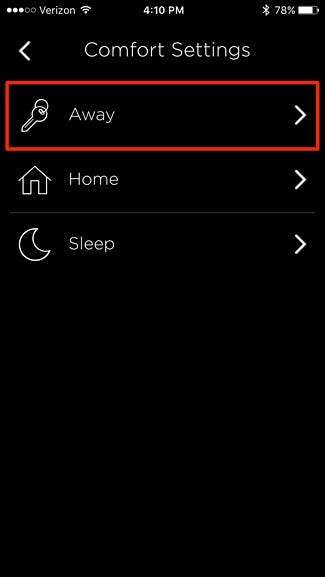
Jika AC Anda menyala, ketuk nomor biru di atas dan di kiri.

Ketuk dan tahan jari Anda pada nomor di sebelah kanan dan seret untuk menyetel suhu dalam ruangan yang diinginkan yang Anda inginkan untuk disetel termostat saat Anda tidak di rumah. Kemudian tekan "Simpan" di pojok kanan bawah. Lakukan hal yang sama untuk suhu pemanasan jika Anda menjalankan panas.
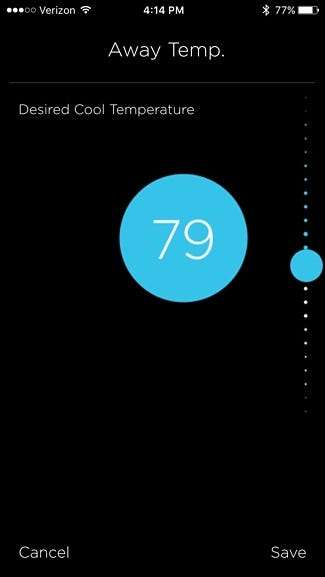
Selanjutnya, ketuk area di mana dikatakan "2 Sensor yang Berpartisipasi" (atau berapa pun sensor yang Anda miliki).
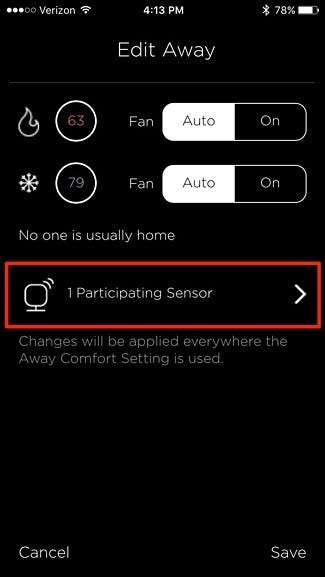
Centang dan hapus centang sensor yang sesuai yang ingin Anda gunakan (dan tidak ingin digunakan) untuk Pengaturan Kenyamanan ini. Setelah itu, ketuk panah di pojok kiri atas untuk kembali.
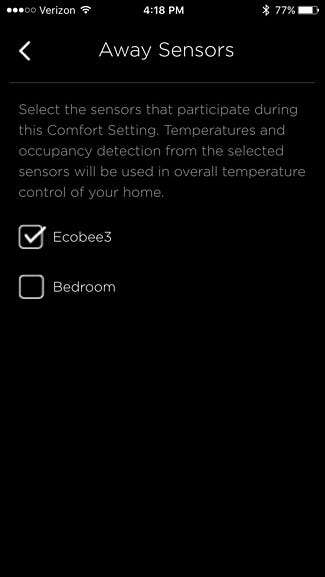
Ketuk "Simpan" di pojok kanan bawah.
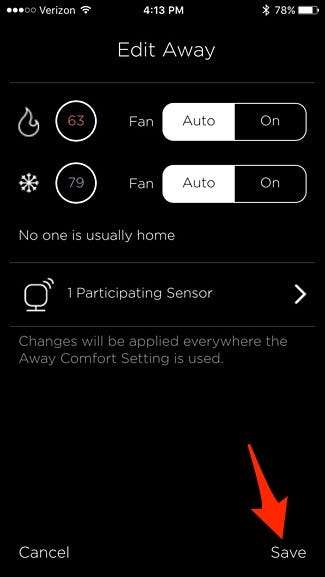
Anda akan mengulangi langkah ini untuk "Rumah" dan "Tidur", hanya kali ini Anda akan memilih suhu yang diinginkan yang Anda inginkan untuk Pengaturan Kenyamanan dan memilih sensor yang akan digunakan. Misalnya, Pengaturan Kenyamanan "Rumah" yang saya setel ke sensor lantai bawah, karena saya akan menghabiskan sebagian besar waktu saya di lantai bawah ketika saya di rumah dan tidak tidur, sedangkan untuk Pengaturan Kenyamanan "Tidur", saya akan memilih sensor lantai atas dan mengatur suhu ke sesuatu yang sedikit lebih dingin karena saya tidur lebih nyenyak saat lebih dingin.
Setelah selesai, ketuk panah di pojok kiri atas untuk kembali ke menu.

Dari sana, ketuk "Jadwal".
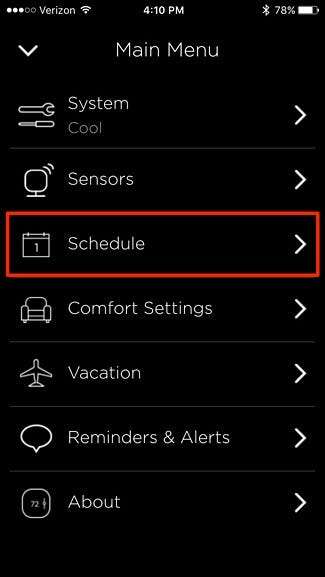
Anda akan mulai pada hari Senin dan akan ada jadwal default yang sudah ada, tetapi kami akan mengubahnya. Mulai sekarang, Anda tidak perlu berfokus pada Pengaturan Kenyamanan atas – hanya yang di bawahnya. Secara default, Anda akan melihat "Rumah" dan "Tidur".
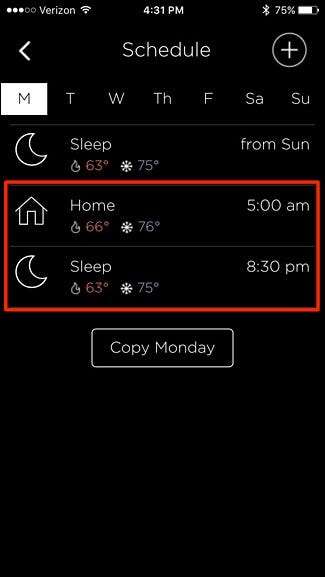
Mulailah dengan mengetuk "Rumah".
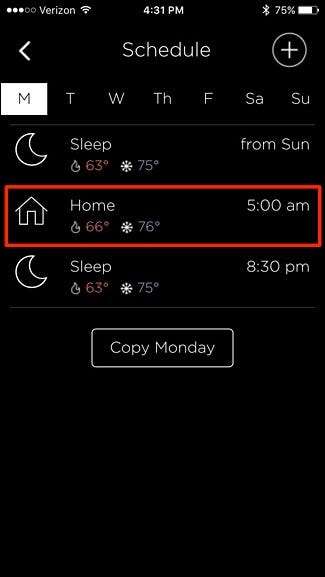
Pilih waktu yang Anda inginkan untuk mengaktifkan Pengaturan Kenyamanan "Rumah". Perlu diingat bahwa waktu yang Anda pilih adalah saat suhu akan selesai mencapai suhu yang diinginkan untuk Pengaturan Nyaman tersebut, jadi jika Anda memilih jam 6 sore, waktu itu mungkin benar-benar dimulai pada 17:30 atau lebih untuk menaikkan suhu ke suhu yang diinginkan pada jam 6 sore. Setelah Anda memilih waktu, tekan "Simpan" di bagian bawah.
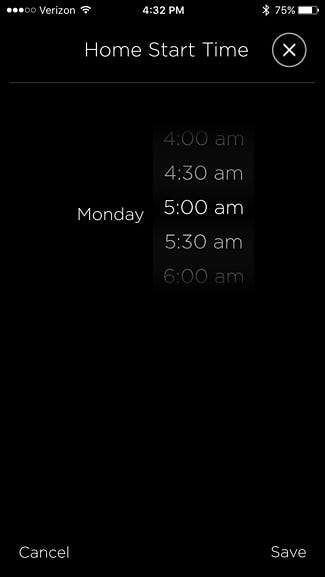
Selanjutnya, ketuk "Tidur".
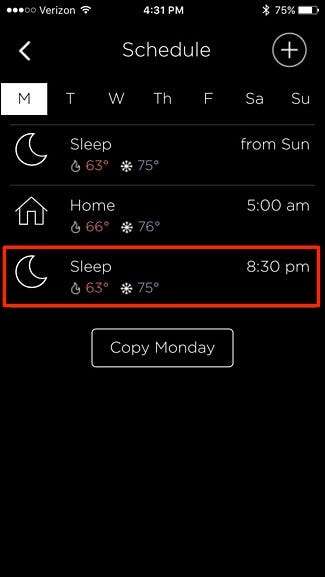
Sekali lagi, pilih waktu yang Anda inginkan untuk mengaktifkan Pengaturan Kenyamanan "Tidur" dan kemudian tekan "Simpan".
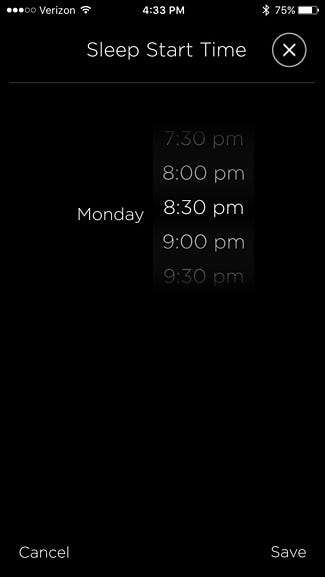
Jika Anda ingin menambahkan Pengaturan Kenyamanan "Jauh" ke jadwal, ketuk ikon "+" di sudut kanan atas layar.

Pilih "Pergi" jika belum, lalu tekan "Berikutnya" di bagian bawah.

Pilih waktu yang Anda inginkan untuk Pengaturan Kenyamanan "Jauh" dan kemudian ketuk "Simpan".

Sekarang akan ditambahkan ke daftar. Setelah Anda memiliki jadwal harian seperti yang Anda inginkan, ketuk "Salin Senin" di bagian bawah.
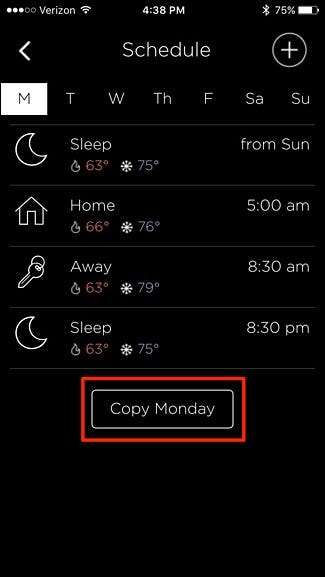
Pilih semua hari yang Anda inginkan untuk jadwal ini. Anda mungkin ingin akhir pekan berbeda, jadi jangan pilih Sabtu dan Minggu untuk ini. Tekan "Simpan" setelah selesai.
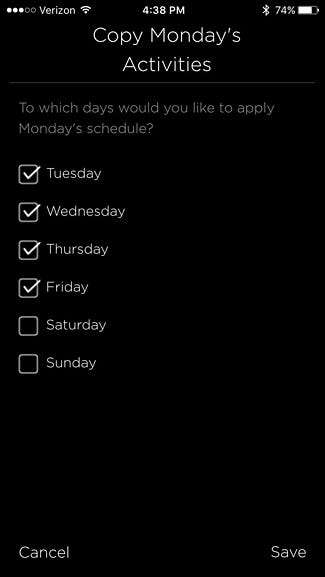
Jika Anda ingin akhir pekan memiliki jadwal yang berbeda, cukup jangan pilih Sabtu atau Minggu dan tetapkan jadwal khusus untuk hari-hari ini seperti yang Anda lakukan di langkah sebelumnya.
Untuk menghapus Pengaturan Kenyamanan dari jadwal, mulailah dengan mengetuknya untuk memilihnya.
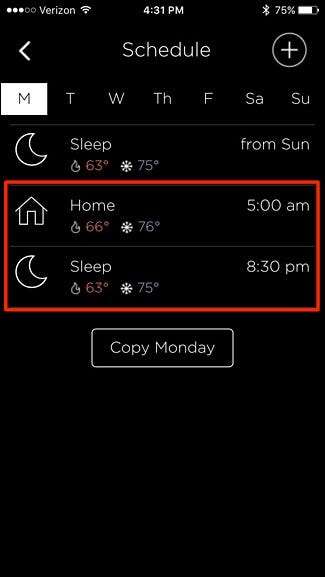
Kemudian ketuk tombol "X" di pojok kanan atas.

Tekan "Simpan" di kanan bawah untuk menghapusnya. Jika Anda menghapus Pengaturan Kenyamanan dari jadwal, itu hanya akan berlaku untuk hari Anda berada, jadi Anda harus menyalinnya ke hari-hari lain dalam seminggu.
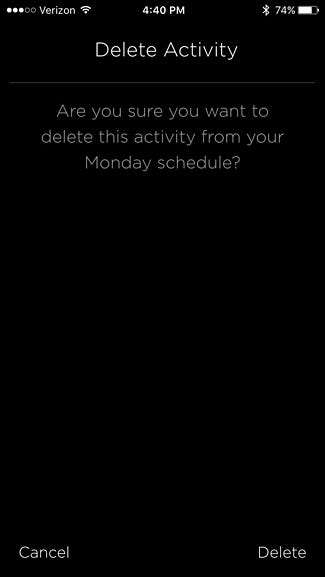
Ini adalah proses yang cukup rumit, tetapi setelah Anda melewatinya dan membiasakan diri dengan semua menunya, akan sangat mudah untuk menavigasi dan mengelolanya di masa mendatang. Ini bukan yang termudah yang pernah kami lihat, dan Ecobee pasti dapat meningkatkannya di masa mendatang, tetapi untuk saat ini, setidaknya dapat dilakukan tanpa banyak pusing.






